2 найкращих способи налаштувати автоматичні відповіді на дзвінки та повідомлення на iPhone
Різне / / August 17, 2023
Коли ви їдете за кермом або зайняті в іншому місці, ви можете надайте Siri завершити виклик на вашому iPhone. Але інколи ви не можете приймати дзвінки чи повідомлення під час їзди, роботи чи зустрічі. У таких ситуаціях ви можете налаштувати автоматичні відповіді на вхідні дзвінки та повідомлення на своєму iPhone.

Однак налаштувати автоматичні відповіді легко, якщо ви пам’ятаєте про контекст відповіді. Ми покажемо, як налаштувати автоматичні відповіді на дзвінки та повідомлення на вашому iPhone. Перш ніж почати, переконайтеся, що на вашому iPhone встановлено останню стабільну версію iOS.
Налаштувати автоматичні відповіді на дзвінки на iPhone
Налаштувати автоматичне текстове повідомлення для викликів, які ви не можете прийняти, дуже просто. Може бути багато інших подібних ситуацій, коли ви не отримуєте можливості вручну ввести текст і відповісти за допомогою повідомлення. Ось як надіслати автоматичне текстове повідомлення, коли вам телефонують.
Крок 1: Відкрийте програму «Налаштування» на своєму iPhone.

Крок 2: Прокрутіть вниз і натисніть Телефон.

крок 3: Прокрутіть вниз і натисніть «Відповісти текстом».

крок 4: Ви матимете три попередньо визначені варіанти тексту для створення персоналізованих автоматичних текстових повідомлень.
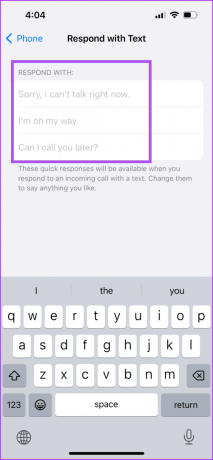
Введіть свої повідомлення, і вони відображатимуться як варіанти, коли ви телефонуватимете комусь.
Ви завжди можете видалити або відредагувати своє автоматичне повідомлення.
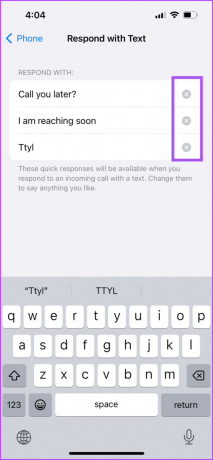
Щоразу, коли ви отримуєте дзвінок, на який не можете відповісти, торкніться значка повідомлення, щоб вибрати автоматичну відповідь.


Чи надходять ці дзвінки на голосову пошту, перш ніж ви зможете вибрати відповідь? Прочитайте нашу публікацію, якщо ви вхідні дзвінки спрямовуються прямо на голосову пошту на вашому iPhone.
Налаштувати автоматичні відповіді на повідомлення на iPhone
Після дзвінків ви також можете налаштувати автоматичні відповіді на повідомлення на своєму iPhone. Але це рішення застосовується лише тоді, коли ви їдете або їдете на роботу й не можете (або не хочете) взяти свій iPhone, щоб відповісти. Щоб увімкнути автоматичні відповіді на повідомлення, ви можете використовувати режим Driving Focus Mode на своєму iPhone. Ось як.
Крок 1: Відкрийте програму «Налаштування» на своєму iPhone.

Крок 2: Виберіть «Фокус» зі списку параметрів.

крок 3: Торкніться значка плюса у верхньому правому куті.

крок 4: Виберіть «Водіння» зі списку «Профілі фокусування».
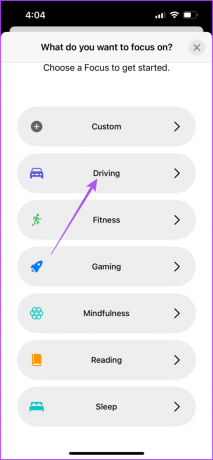
крок 5: Щоб продовжити, натисніть Налаштувати фокус.

Крок 6: Торкніться Автовідповідь.
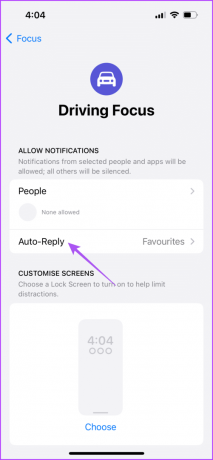
Крок 7: Ви можете вибрати, які контакти або абоненти отримуватимуть автоматичне текстове повідомлення, коли телефонуватимуть або надсилатимуть вам повідомлення.

Крок 8: Введіть власне автоматичне повідомлення.

Крок 9: Поверніться назад, прокрутіть униз і торкніться «За кермом».

Крок 10: Ви можете вибрати час для активації режиму Driving Focus. Це стосується навіть якщо у вашому автомобілі немає підтримки Apple CarPlay.

Якщо у вас є Apple CarPlay, ви можете ввімкнути Driving Focus, щойно ваш iPhone підключиться до CarPlay.
Ви також можете вибрати людей зі своїх контактів, від яких ви хочете отримувати сповіщення.
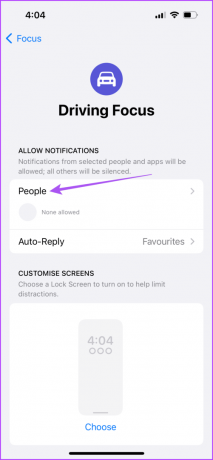
Хочете насолодитися приємною поїздкою? Читайте наш пост далі як вимкнути вхідні дзвінки на Apple CarPlay.
Видаліть Driving Focus Mode на iPhone
Якщо ви більше не хочете використовувати режим Driving Focus Mode, ви можете вимкнути його. Але якщо ви постійно вмикаєте його випадково, краще видалити його зі свого iPhone.
Крок 1: Відкрийте програму «Налаштування» на своєму iPhone.

Крок 2: Натисніть «Фокус» у списку параметрів.

крок 3: Виберіть «Водіння».

крок 4: Прокрутіть униз і натисніть «Видалити фокус».

крок 5: Натисніть «Видалити фокус» ще раз для підтвердження.
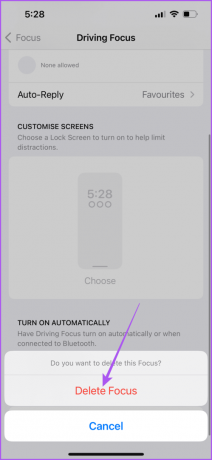
Крім того, ви також можете вимкнути Driving Focus у Центрі керування. Утримуйте піктограму «Фокус» у Центрі керування та торкніться «Водіння», щоб вимкнути його.


Налаштувати автоматичні відповіді
Ви можете налаштувати автоматичні відповіді на дзвінки та повідомлення на iPhone, щоб у ваших розмовах не було затримок або перерв у спілкуванні. Якщо ви перебуваєте серед натовпу, ви можете перемкнути динамік свого iPhone. Однак, якщо ви не можете переключитися на динамік для дзвінків, зверніться до рішень у нашій публікації Під час дзвінків не працює динамік iPhone.
Востаннє оновлено 14 липня 2023 р
Стаття вище може містити партнерські посилання, які допомагають підтримувати Guiding Tech. Однак це не впливає на нашу редакційну чесність. Вміст залишається неупередженим і автентичним.



